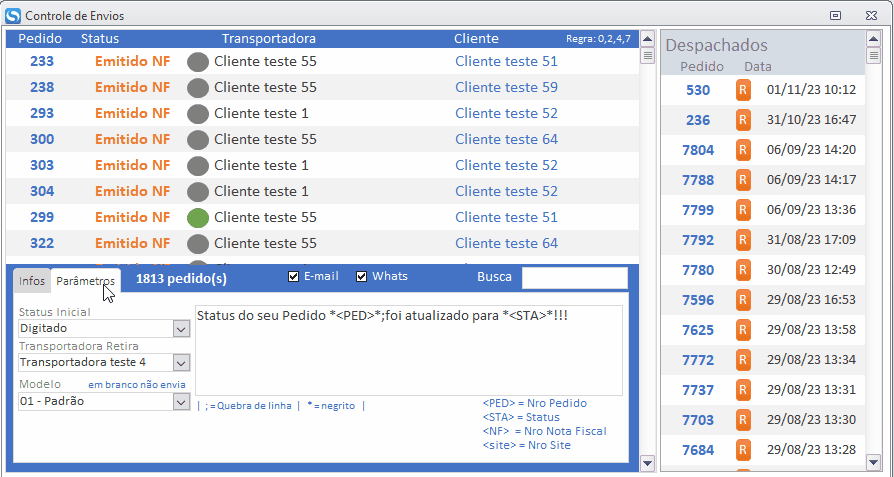Para localizar a tela de Controle de Envios dos pedidos, acesse: Consultas > Pedido > Envios:
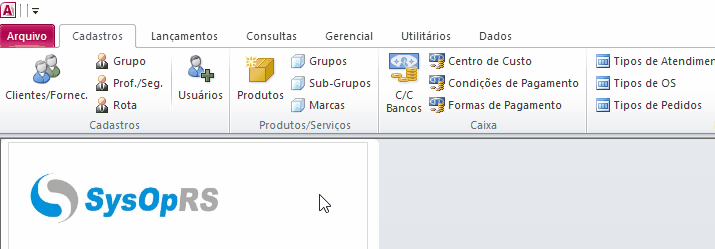
Na parte de cima da tela, poderá ver o n° do pedido, o status, a transportadora e o nome do cliente:
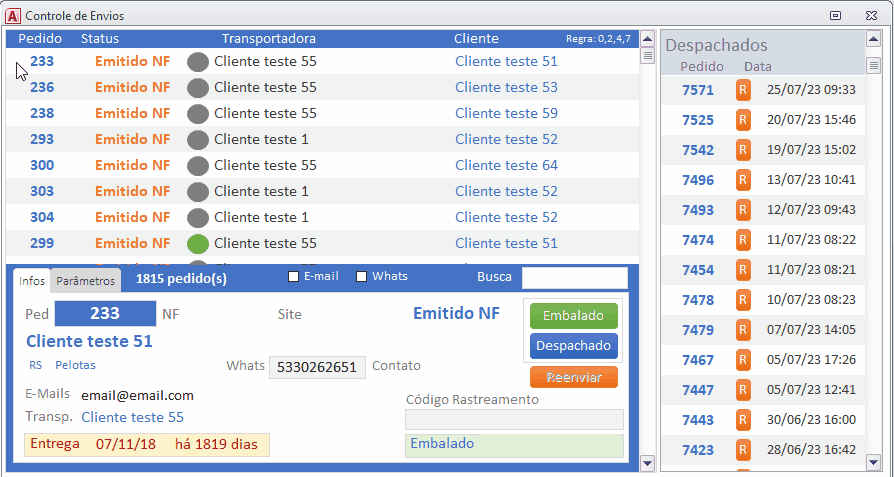
Em Despachados no quadro ao lado da tela, poderá ver os pedidos que ja foram despachados, com a data e horário:
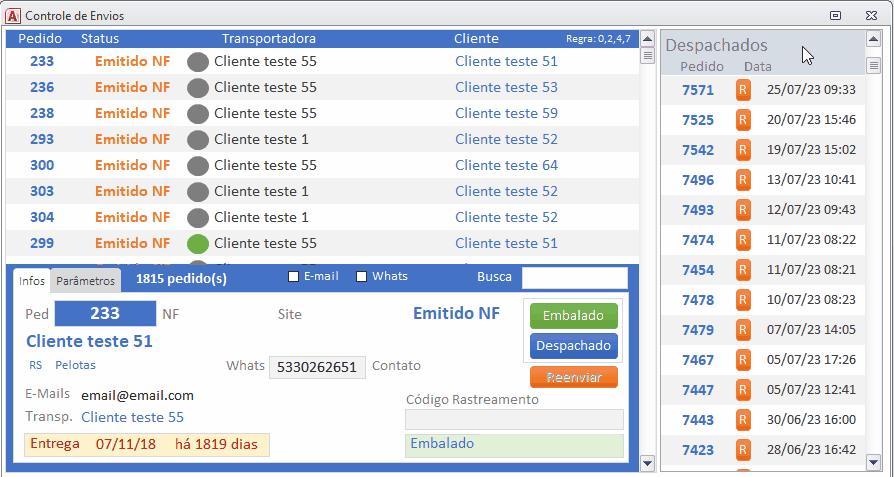
Na tela da parte de baixo do quadro, aba Infos, poderá ver as informações do pedido que esta selecionado!
Em Busca, poderá filtrar pelo n° de um pedido específico, o sistema faz a busca também na tela dos Despachados, caso ja tenha sido despachado o pedido, e na tela principal dependendo do status:
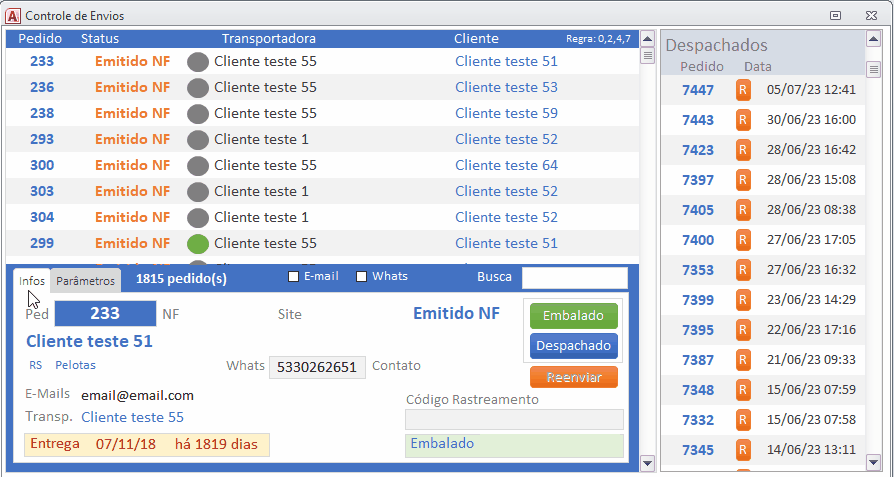
Ao ser alterado para o Status Embalado o icone (bolinha cinza ) será alterado para verde;
Se os checkbox Email e/ ou Whatsapp estiverem marcados, enviará um email ou mensagem informando a mudança de status
Em Código rastreamento, poderá colocar o n° do código de envio! Exemplo: Correios, mercado livre;
Marcando os checkbox Email e Whatsapp, poderá enviar as alterações ao cliente;
Em Reenviar, poderá enviar novamente as informações para o cliente:
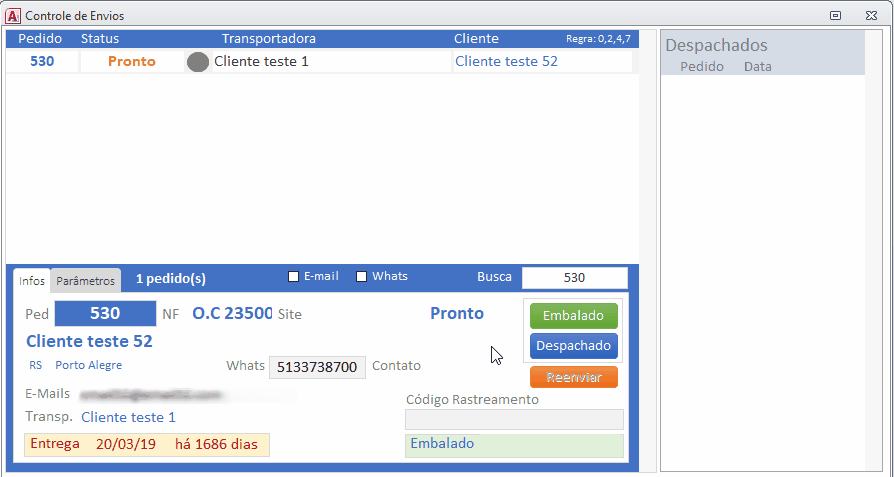
Em Despachado, ocorrerá a mesma situação ao clicar, e se os checkbox Email e/ ou Whatsapp estiverem marcados, enviará um email ou mensagem informando a mudança de status!
O pedido sairá da tela principal e vai para a lista de Despachados no canto da tela, conforme mostra a imagem:
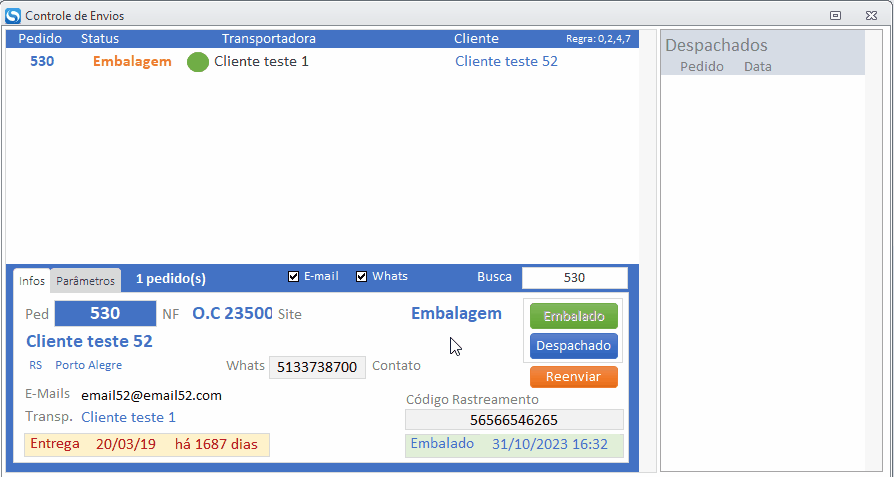
Aba Parâmetros:
- Status inicial: Poderá definir a partir de qual status de pedido que irá para a tela dos envios;
- Transportadora retira: A Transportadora que estiver selecionada não aparecerá na tela, utilizado para quem irá retirar em vez de receber;
- Modelo: Poderá escolher qual layout de pedido que irá no envio de email.
- <PED> = Traz o n° do pedido do sistema;
- <STA> = Traz o status do pedido;
- <NF> = Traz o n° da Nota Fiscal deste pedido;
- <site> = Traz o n° do pedido do site